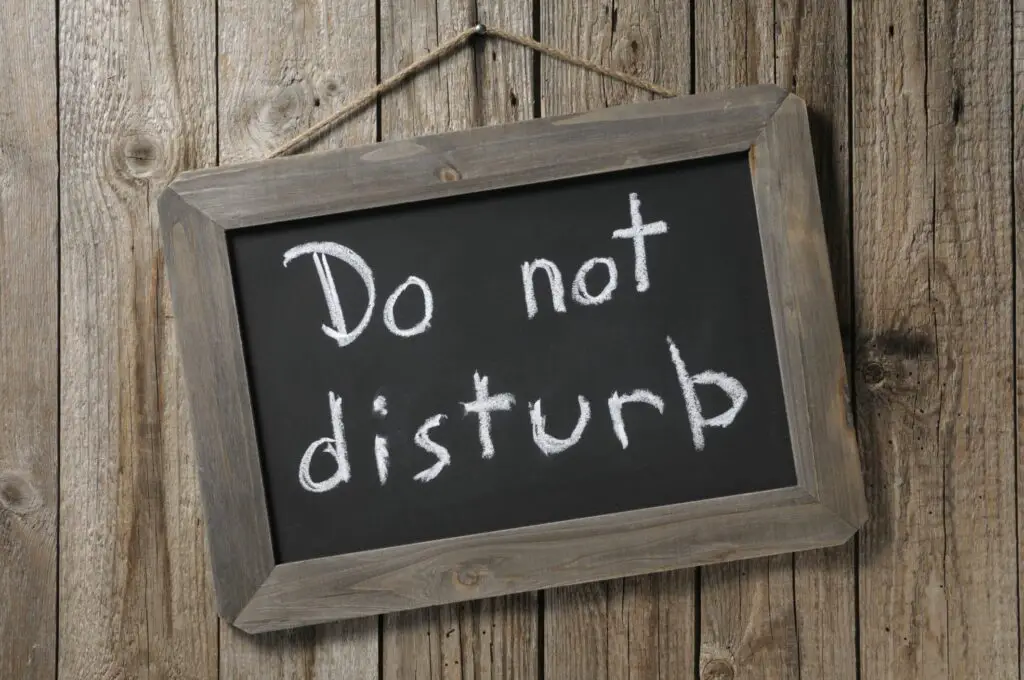
Android: s Stör ej-funktionen är ett bekvämt sätt att snooze alla eller de flesta av dina meddelanden. Oavsett om du behöver en paus för att få jobbet gjort, behöver komma bort från skärmen eller gå i viloläge kan Stör ej-läget hålla dig fokuserad. Samsung stör inte-läge på Galaxy-telefoner fungerar lite annorlunda än Android i lager. Funktionen är enkel att aktivera och inaktivera, och den har några inställningar som du kan anpassa. Så här använder du Stör ej på Samsung. Dessa instruktioner gäller för Samsung Galaxy-smartphones som kör Android 9.0 Pie, 8.0 Oreo och 7.0 Nougat.
Hur man aktiverar och inaktiverar Samsungs Stör ej
Som med Android-smartphones är Samsungs läget Stör ej lätt tillgängligt via Inställningar och Snabbinställningar.
-
Svep ner två gånger från toppen av skärmen för att komma till snabbinställningar. (Om du sveper ned en gång visas eventuella meddelanden.) Om ikonen Stör inte visas sveper du åt vänster för att komma till den andra skärmen.
-
Tryck på Stör inte ikonen för att slå på den.
-
Lång press Stör inte för att komma till dess inställningar.
-
Följ stegen ovan och tryck på Stör inte ikonen för att stänga av den.
Alternativt sätt att komma åt Stör ej-läge
-
Alternativt går du till inställningar > Meddelanden > Stör inte.
-
Knacka Slå på nu för att slå på den. Tryck igen för att stänga av den.
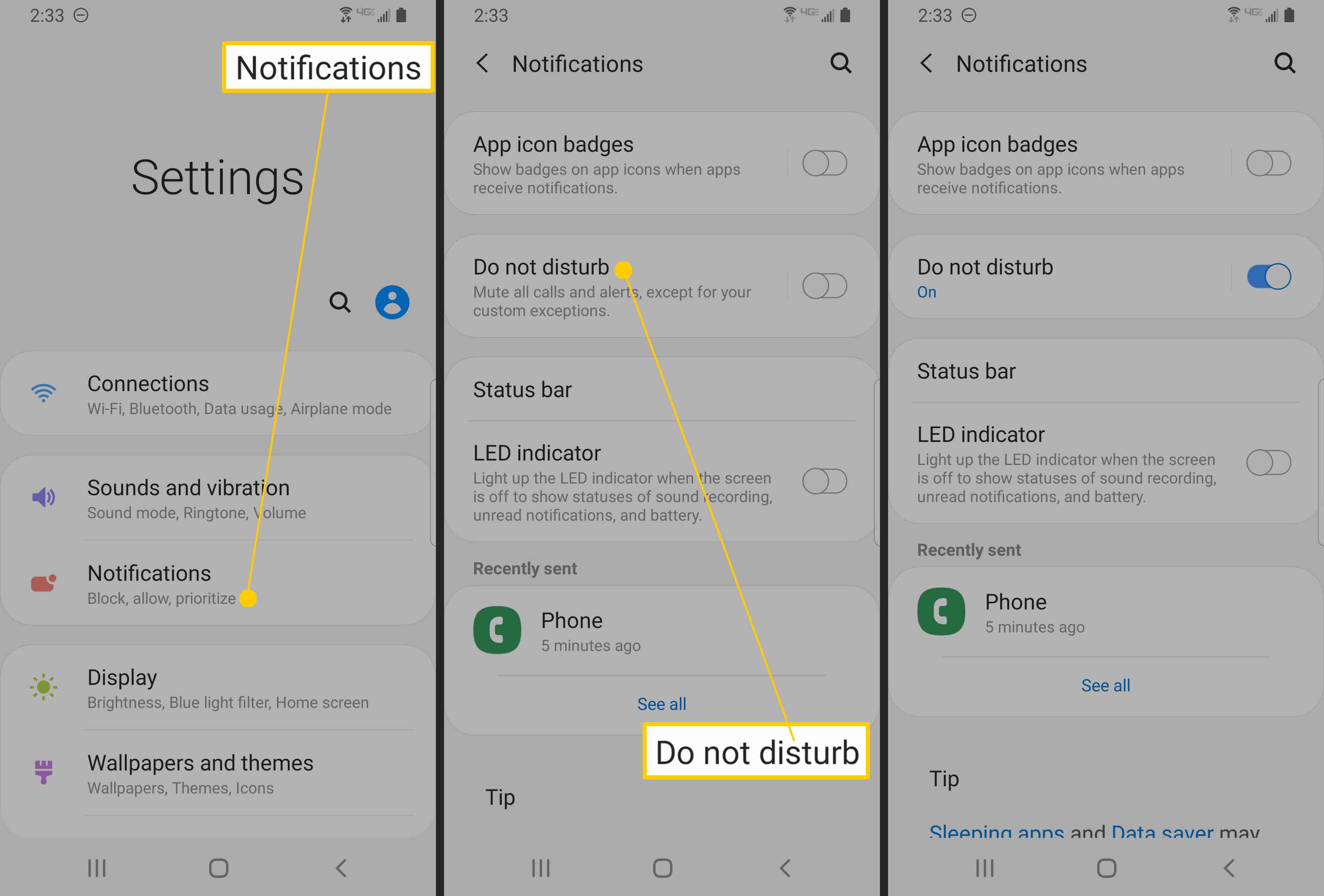
Samsungs Stör ej inställningar
Inställningarna för Stör ej-läge på Samsung Galaxy-smartphones skiljer sig något från lager Android men utför mestadels samma saker. På inställningssidan för stör inte finns det fyra alternativ: Aktivera nu, Aktivera som planerat, Tillåt undantag och Dölj meddelanden. Aktivera nu är en vippomkopplare där du kan aktivera eller inaktivera stör ej-läge.
- Slå på som planerat: Med detta kan du ställa in timmar och dagar i veckan när du vill att den ska slås på och av automatiskt.
- Tillåt undantag: Du kan välja vilka ljud och aviseringar du vill släppa igenom även i DND-läge.
- Dölj aviseringar: Du kan dölja alla meddelanden med en omkopplare eller justera flera detaljerade inställningar.
Så här hanterar du Stör ej inställningar
-
Gå till inställningar > Meddelanden > Stör inte.
-
Knacka Slå på som planerat.
-
Slå på strömbrytaren.
-
Välj de dagar och tider som du vill aktivera och inaktivera Stör ej.
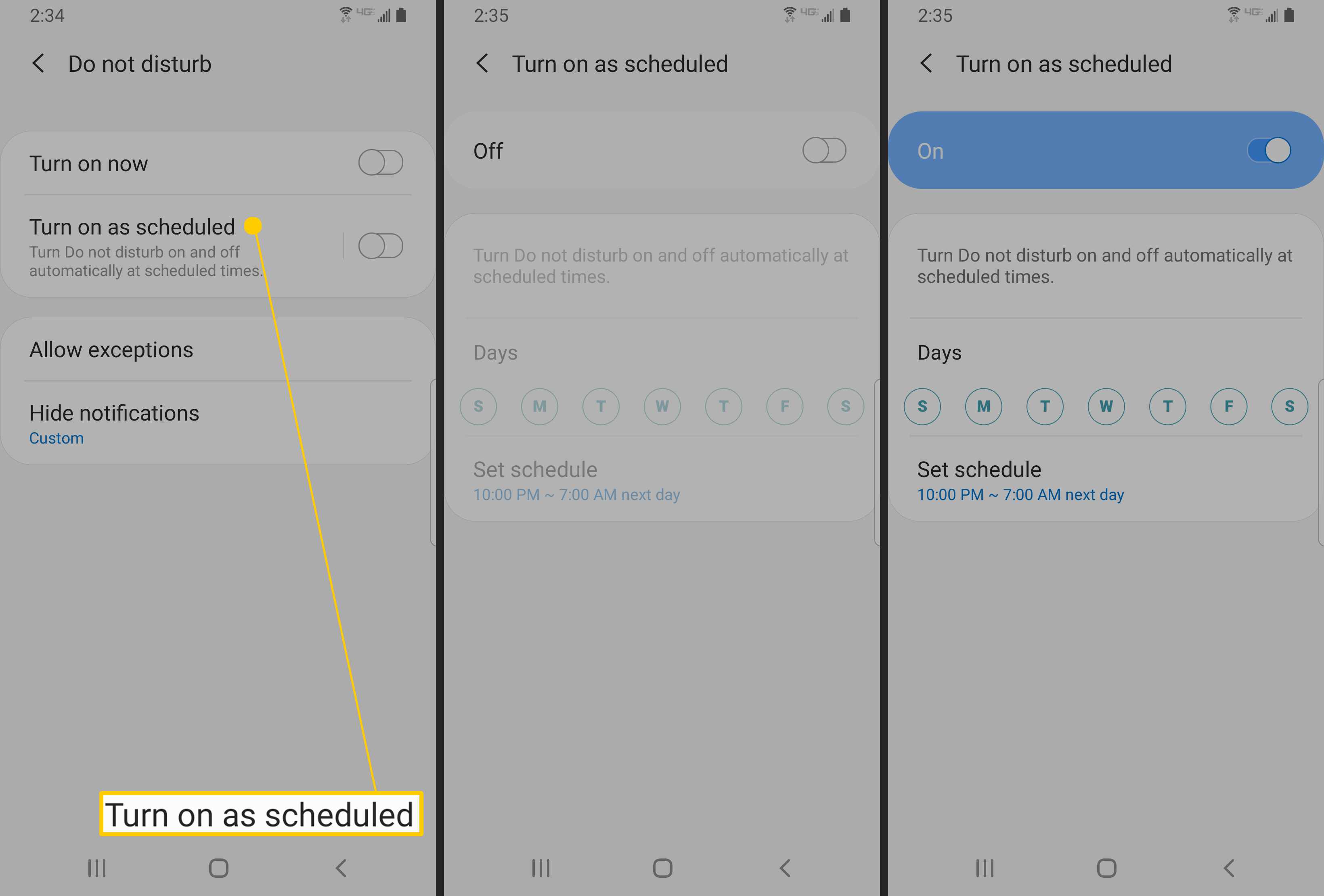
Vissa appar har begärt åtkomst till inställningen Stör inte vid installationen, vilket åsidosätter dina schemanpreferenser. I så fall kan en app utlösa DND baserat på din aktivitet, som om den upptäcker att du kör. Om du inte vill att en app ska göra ändringar i Stör ej, gå till inställningar > Ljud och vibrationer > Stör inte > Appregler för att ändra dessa inställningar.
-
Gå tillbaka till Stör inte inställningarna; tryck sedan på Tillåt undantag.
-
Välj vad du vill tillåta medan du inte stör, inklusive ljud, samtal, meddelanden, händelser, uppgifter och påminnelser.
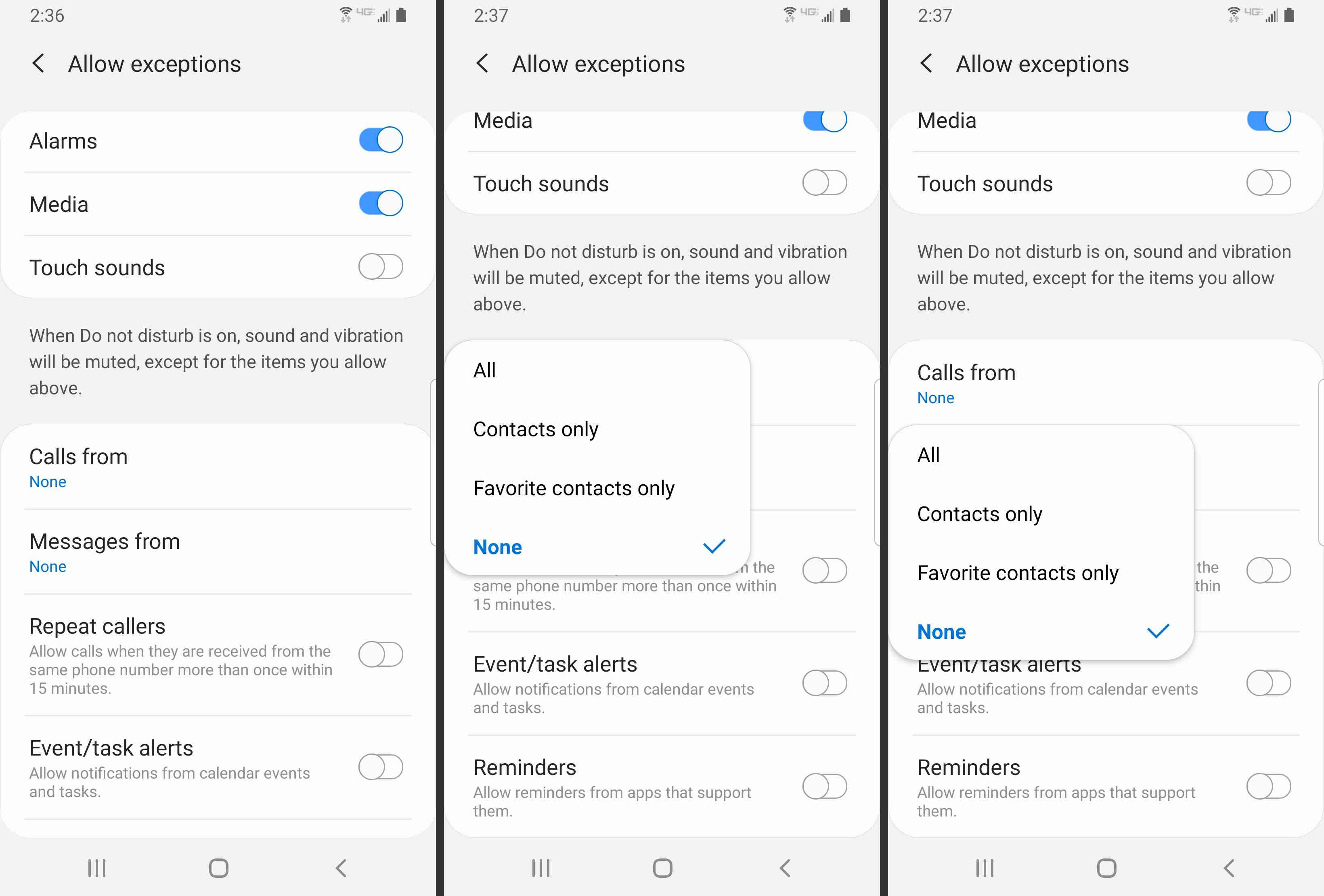
Du kan tillåta ljud, inklusive alarm, media och pekljud. För samtal och meddelanden kan du släppa meddelanden från Alla, Endast Kontakter, Endast Favoritkontakter eller Ingen. Du kan också släppa igenom uppringare.
-
Gå tillbaka till Stör inte inställningarna; tryck sedan på Dölj aviseringar.
-
Välj vilka aviseringar du vill dölja i läget Stör ej.
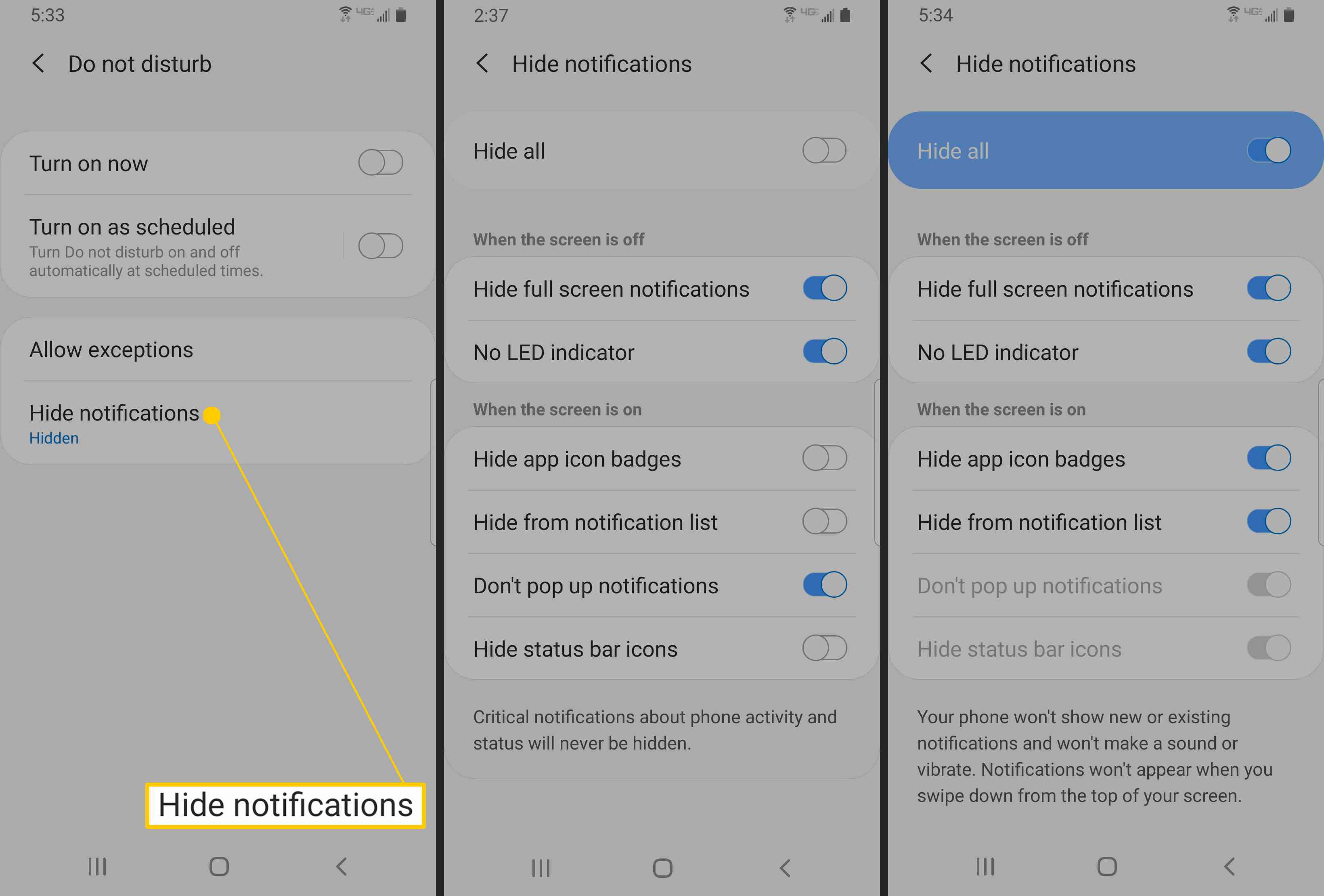
Du kan ställa in beteendet för när skärmen är avstängd genom att dölja helskärmsmeddelanden och stänga av LED-indikatorn. När skärmen är på kan du välja att dölja appikonmärken från aviseringar, dölja statusfältikoner, dölja aviseringslistan och blockera popup-aviseringar.